
SketchUp教學|讓你的SketchUp樣式更具藝術風格
一般用SketchUp建出來的模型,如果材料、線條沒有經過特別處理,在視覺上總會給人一種較卡通化的感覺。
SketchUp當初推出即是面向一般設計工作者,希望取代繁複的繪圖軟體,讓使用者都能簡單快速好上手,當我們拆解SketchUp這個名稱的字面意義,我們將它解讀成 "Sketch"+"Up":「比手繪更精緻的繪圖工具」。
所以SketchUp本身也內建了許多素描風格的線條形式,直接套用就能產生手繪感,另外獨立的樣式面板,除了線條樣式外,也能調整模型表面、背景,甚至增加浮水印等樣式設定,利用內建的樣式面板,完全能讓你的SketchUp呈現出來的圖面成果更能抓住別人的眼球!
本篇文章紀錄我使用知名建築師 勒·柯比意(法語:Le Corbusier)位於法國巴黎郊區的薩伏依別墅(法語:Villa Savoye)之SketchUp模型,加上陰影、背景、浮水印等等樣式設定後,製作出風格化的效果圖。
相關文章:官方模型庫3D Warehouse如何下載模型?(2024更新)
|事前準備
- 蒐集實景照片 (下圖相片取自勒·柯比意基金會網站)
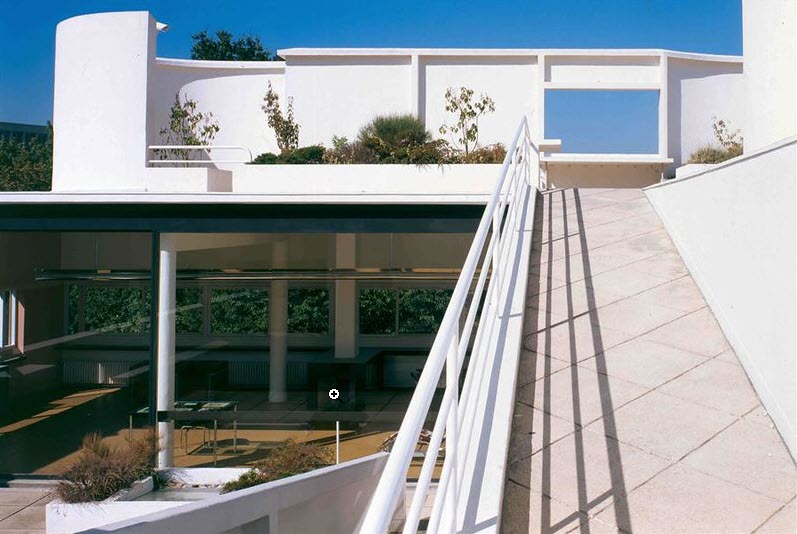
另外也準備了一張預備當成浮水印加在成品上薩伏依別墅外觀線條圖片,並且將此張原始圖片轉換成去背的白色線稿模式。
- 薩伏依別墅外觀圖(下圖圖片取自Printerest)
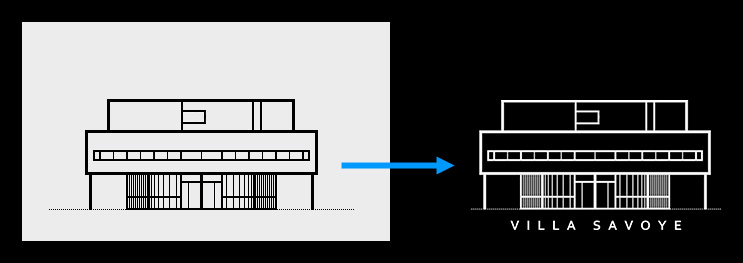
|SketchUp模型樣式設定步驟
-
操作步驟:
1. 參考實景照片取景,使用鏡頭工具設定鏡頭位置
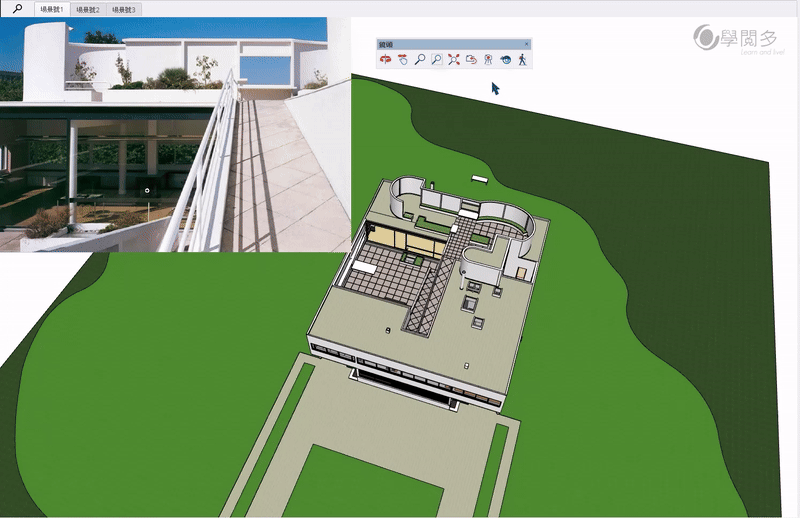
2. 確定鏡頭位置後,用場景記錄下來。
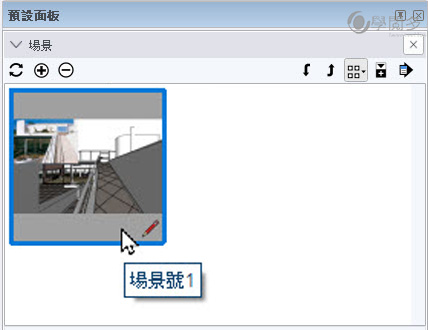
3. 依據實景照片內容與取景鏡頭角度,適度增加植栽、人物等點綴性的配景,增加畫面豐富度。

4. 開啟預設面板中的「樣式面板」>編輯>邊緣設定,取消勾選邊緣線與輪廓線;切換到背景設定,勾選天空並調整成與實景照片一樣天氣晴朗的藍天顏色。

5. 更新場景號1。
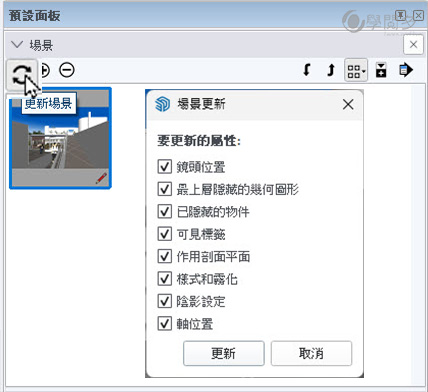
6. 樣式面板下拉選單選擇混合樣式,點擊"梅森奈特纖維板上的草繪"樣式,切換到編輯>浮水印設定>在第一張縮圖Masonite Overlay按右鍵>匯出水印圖像,將此張圖片儲存在電腦備用。
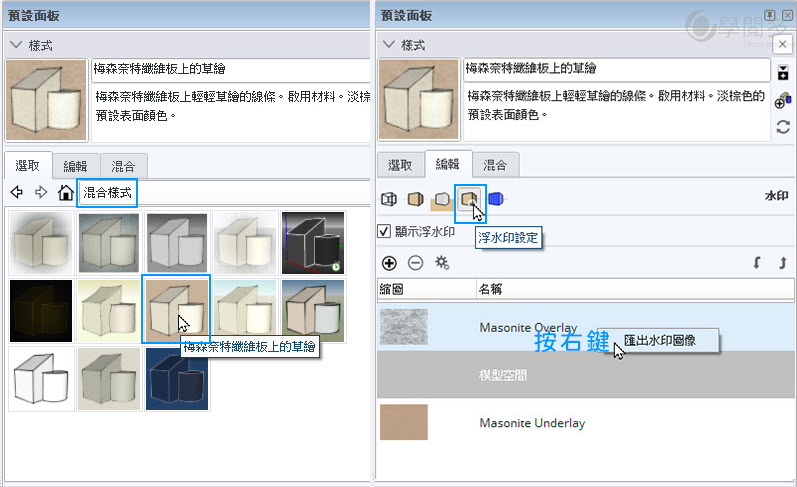
7. 點選場景號1,回到剛剛設定好的場景,再次開啟預設面板>樣式面板>編輯>浮水印設定>點擊 + 新增浮水印圖片,將剛剛儲存的Masonite Overlay圖片叫回來套用在當前場景。
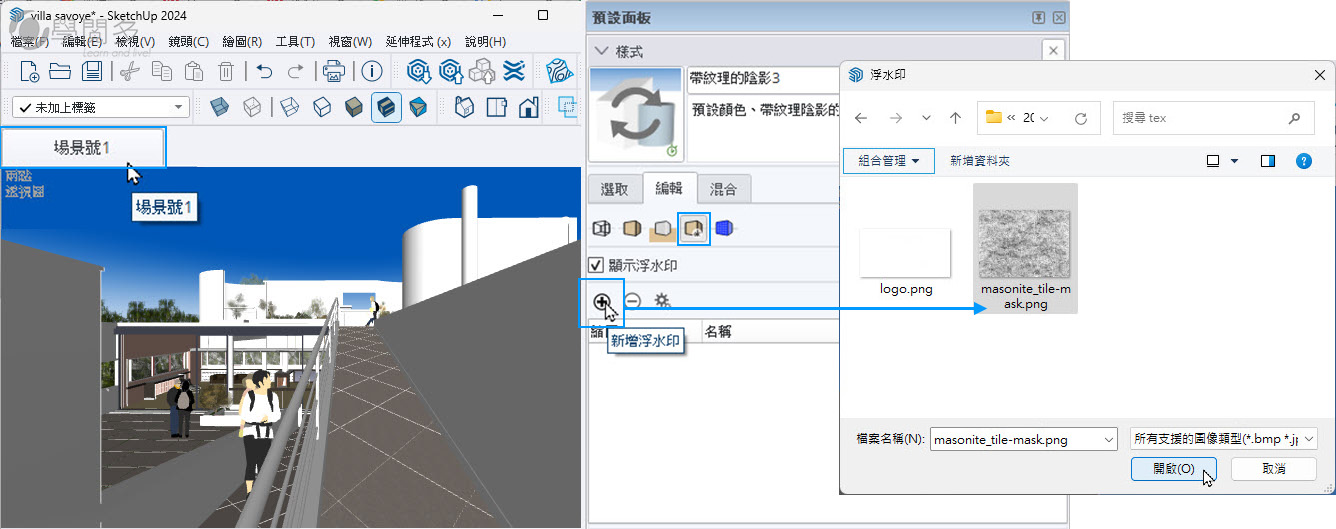
8-1. 選定浮水印圖片後,跳開設定面板,選擇以"覆蓋圖"的方式疊在模型前方;
8-2. 下一步勾選「建立遮罩」,圖片上的白色區塊變透明,黑色區塊變白色,左右拉動滑桿調整圖片濃淡度;
8-3. 下一步勾選「在螢幕上平舖」,圖片會重複平舖在模型前方覆蓋整個模型,左右拉動滑桿調整圖片比例,過程中可隨時點選上一步調整圖片濃淡度,最後按下完成。
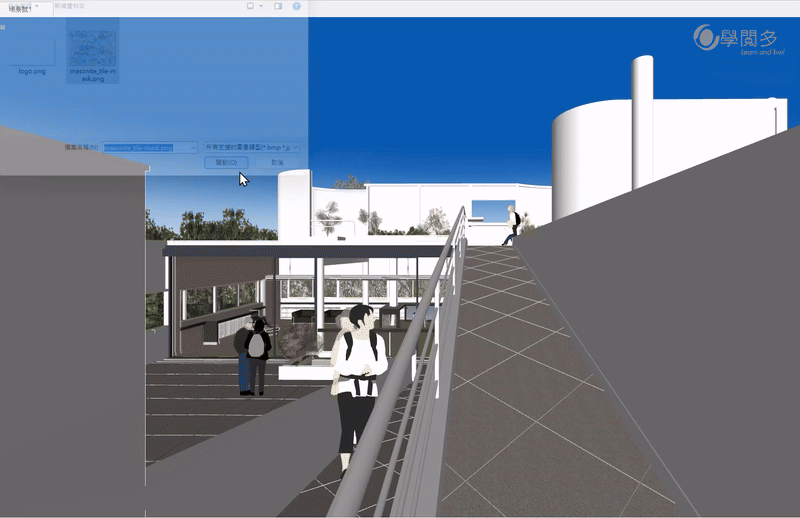
9-1. 再次點擊 + 新增浮水印圖片,這次選擇薩伏依別墅外觀線條轉換成去背的白色線稿圖片,一樣選擇以"覆蓋圖"的方式疊在模型前方;
9-2. 點選下一步到最後一個設定畫面,勾選「在螢幕中定位」,點圓點位置定位在自己想要的畫面位置;
9-3. 圖片調整比例大小後按下完成。
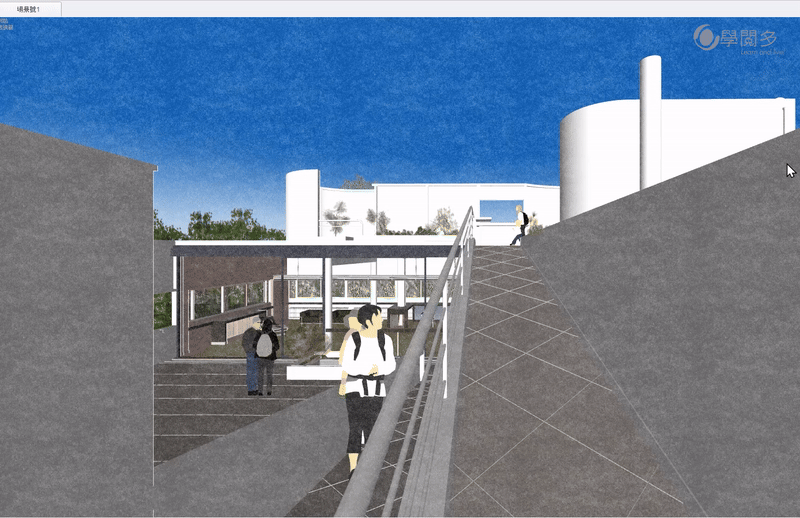
10. 完成後需要再次編輯浮水印,只要按下浮水印面板中的"齒輪"圖示–編輯浮水印設定...即可。
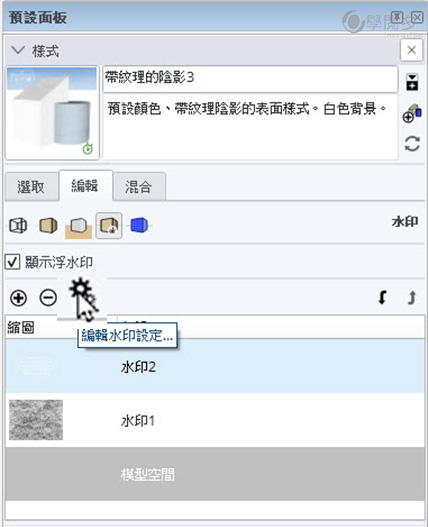
11. 開啟預設面板>陰影面板>啟動陰影>藉由調整時間與日期來調整陰影方向與長度,盡可能模擬實景照片的陰影角度,並調整亮部與暗部來決定陰影濃淡度。
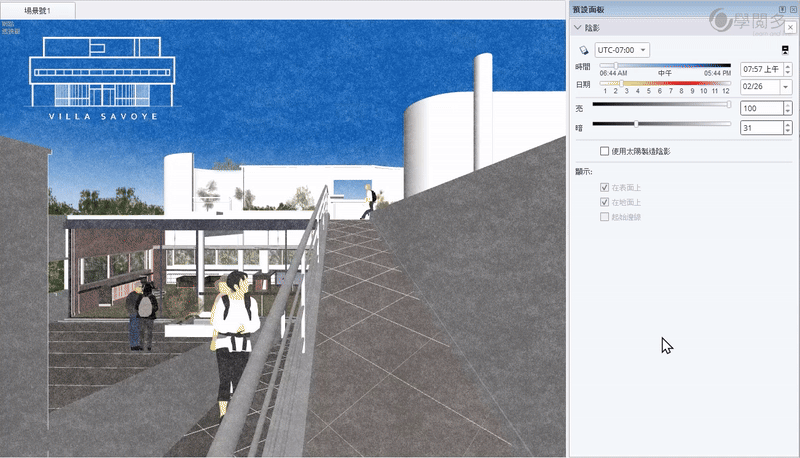
-
操作成果:
最後可以再微調鏡頭位置、浮水印樣式後匯出圖片檔案,就大功告成!比起原本單純的SketchUp模型是不是多了一些個人化風格呢?
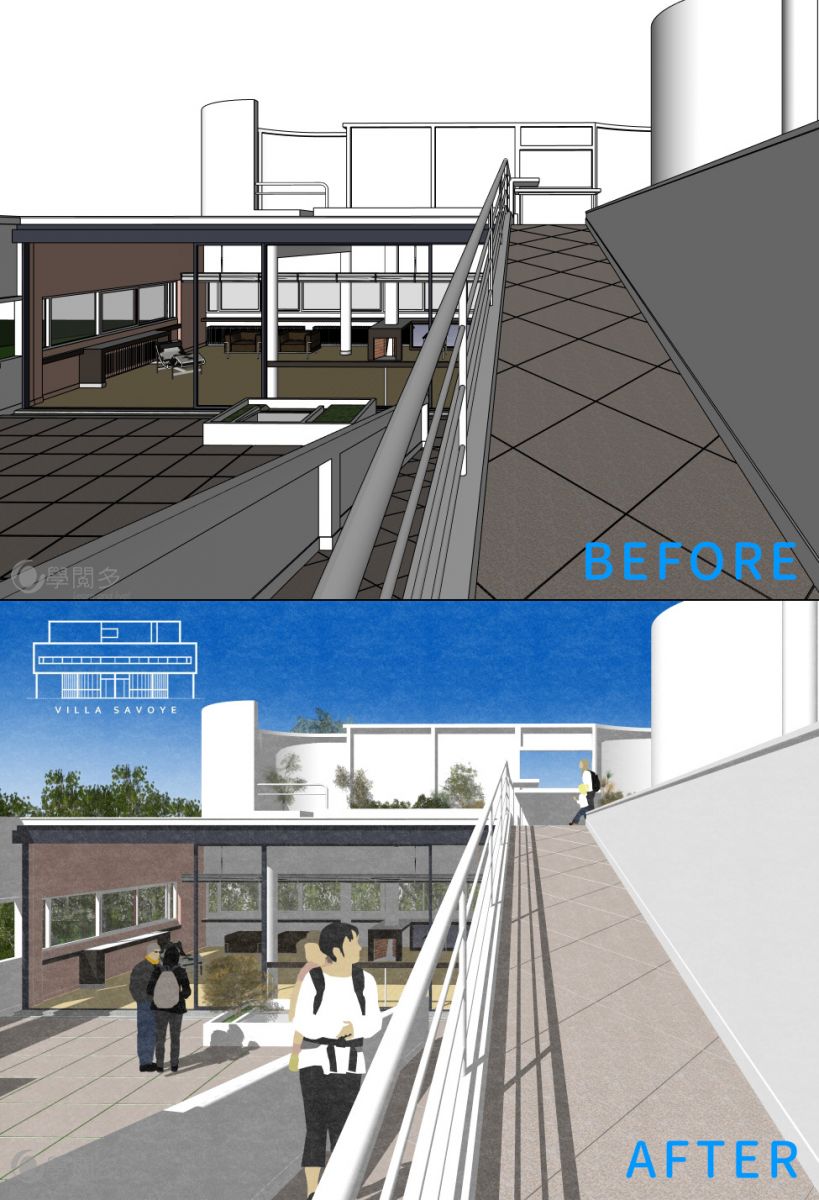
推薦文章:三種簡單實用的採光罩、雨遮、玻璃屋3D建模技巧
推薦文章:免費的實用外掛快速校正貼圖-Texture Positioning!
#sketchup教學推薦#sketchup模型#sketchup 3d#sketchup 3d warehouse#學閱多線上教學平台#sketchup安裝#sketchup下載#sketchup免費
|推薦課程
.jpg)
|推薦書籍
|作者

|點擊加入我們的LINE好友,獲得更多即時訊息與限定好康

|更多豐富的教學內容,歡迎點選下方按鈕連結我們的Youtube頻道!



